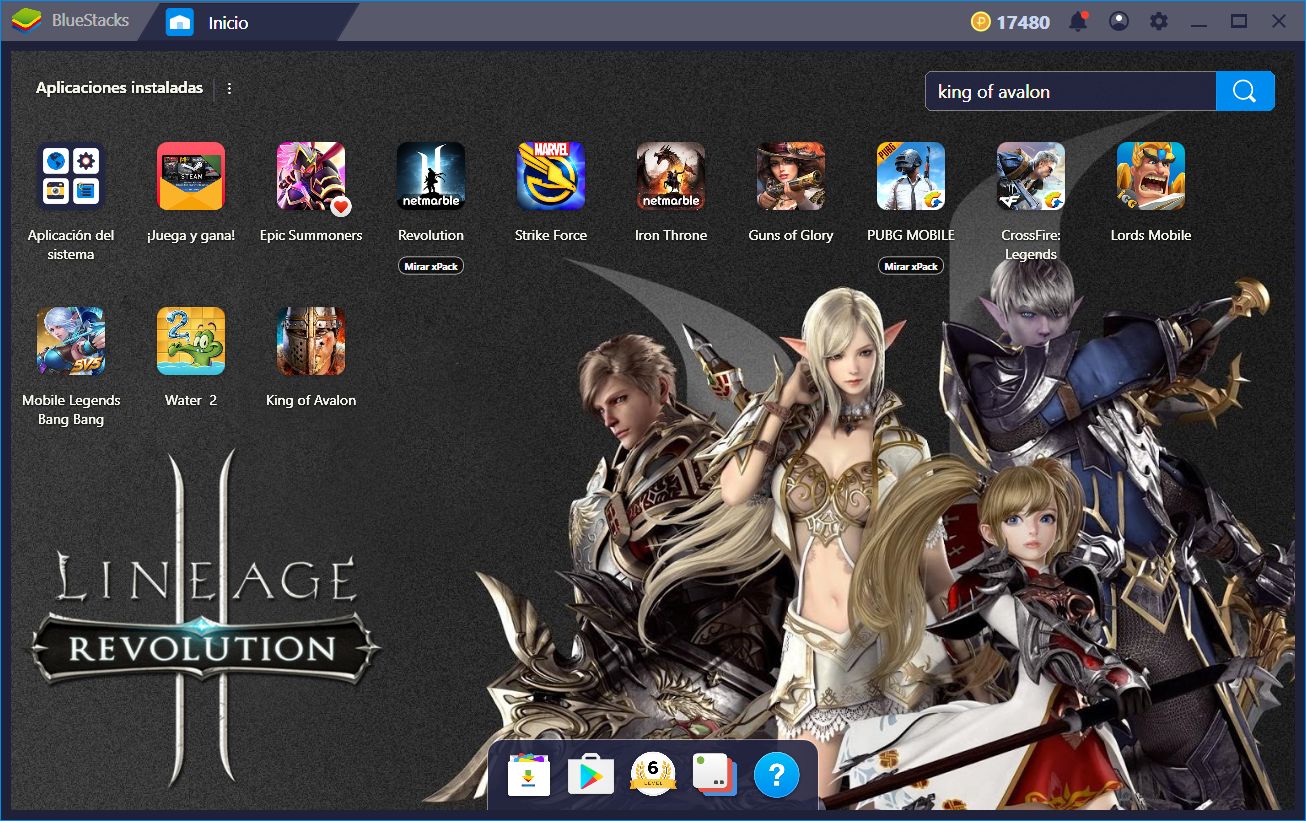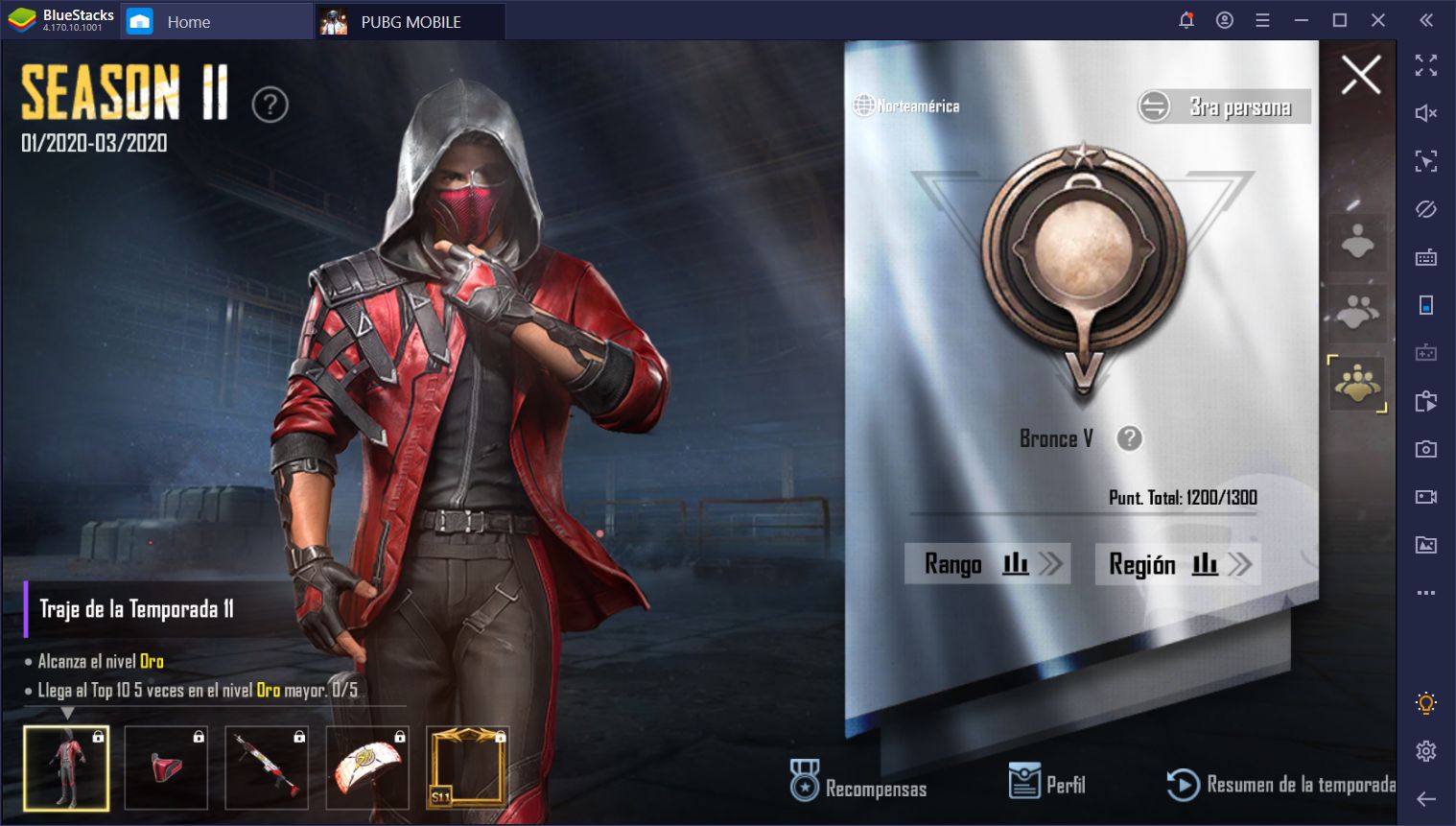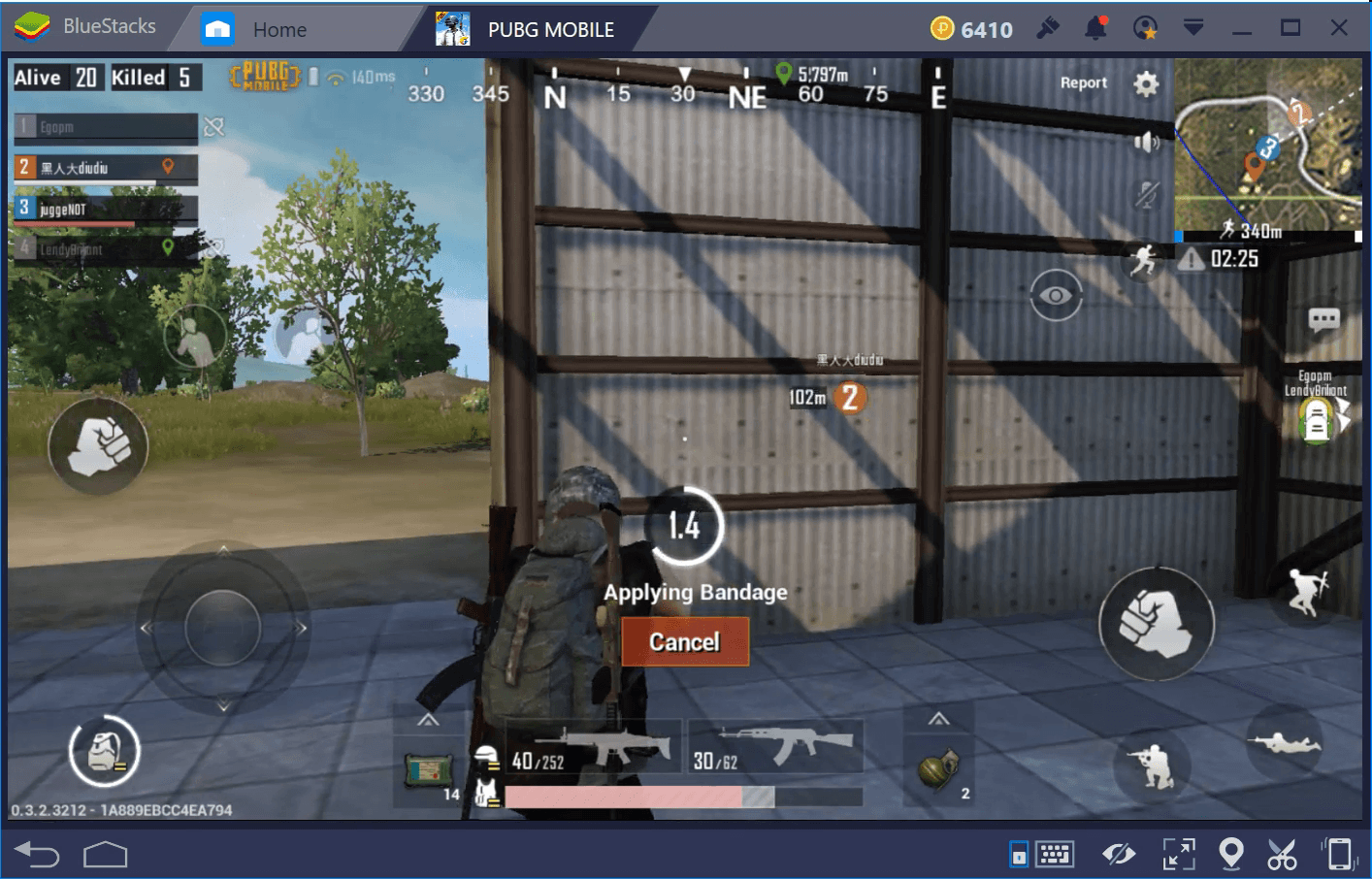Cómo jugar PUBG Mobile en 4K con la Versión 5.8 de BlueStacks

Los juegos rápidos e intensos como PUBG Mobile tienen la particularidad de que requieren no solo buenos reflejos y puntería para derrotar a tus enemigos durante encuentros cercanos, sino también buena vista para poder ubicar a los enemigos en la distancia, y posiblemente poder eliminarlos antes de que estos puedan encontrarte. Y cuando se trata de esto último, este asunto se complica no solo por la distancia al objetivo, sino también por la resolución en la que estás jugando, ya que los objetos lejanos tienden a verse como masas desorganizadas de pixeles a medida que la distancia aumenta, dificultando la acción de dispararles con precisión.
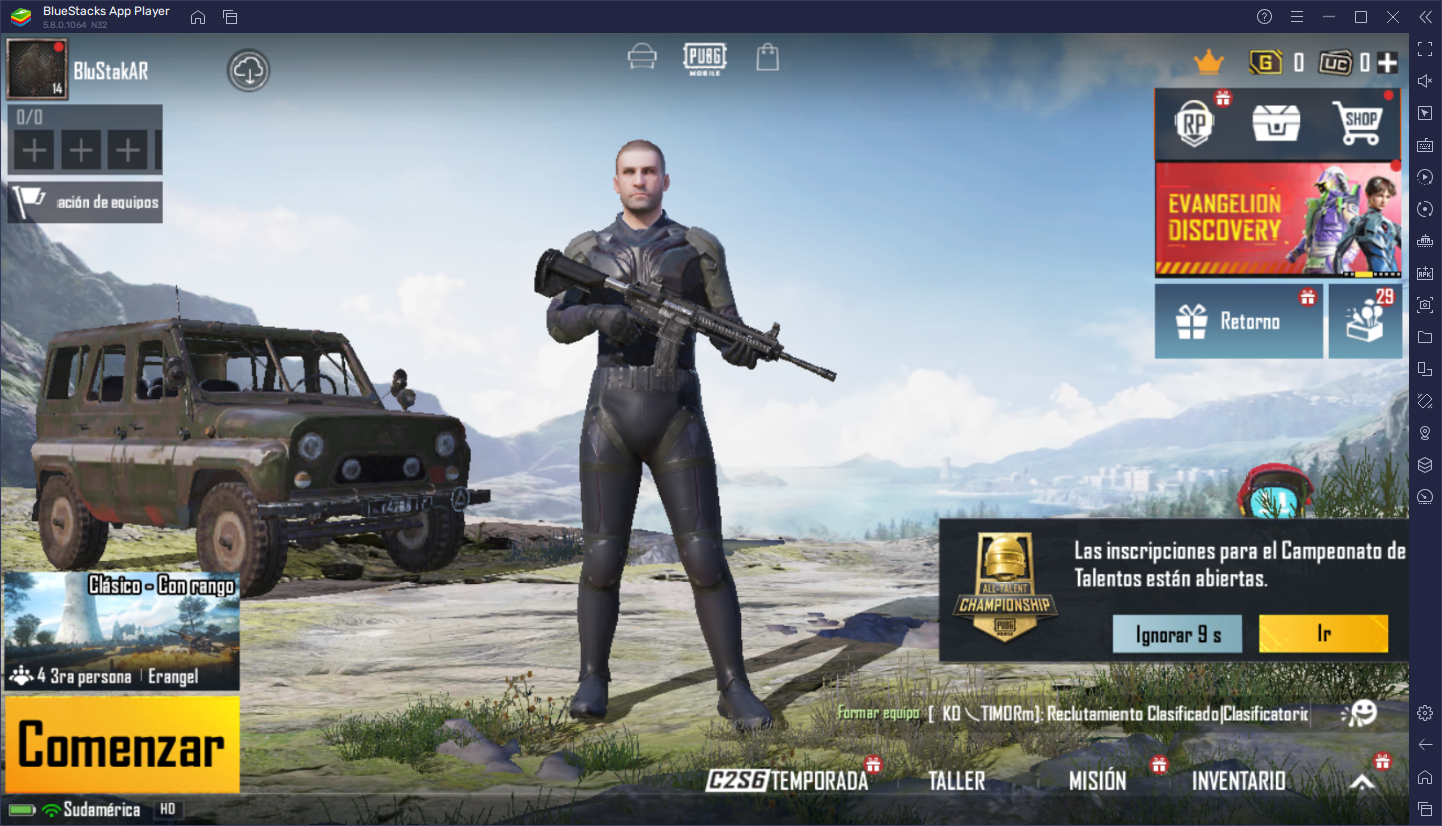
Jugar en un gran monitor, tal como al jugar PUBG Mobile en PC con BlueStacks en vez de en tu teléfono, puede ayudar parcialmente a resolver el problema, ya que podrás tener una mejor vista del campo en una gran pantalla. Sin embargo, por su cuenta, esto no hace nada para resolver el problema de la resolución. Por suerte, con la actualización más reciente a nuestro reproductor de apps Android, la versión 5.8 de BlueStacks, hemos añadido soporte para resolución 4K al jugar juegos de móviles en tu PC.
Para PUBG Mobile, jugar en esta gran resolución es la mejor manera de sobrepasar el problema visual que se presenta cuando tus enemigos están muy lejos, ya que habrá más píxeles en tu pantalla para poder crear una imagen más nítida. En este sentido, aquellos que estén comprometidos a ganar sus partidas probablemente van a querer jugar en mayores resoluciones, especialmente si tienen la PC y el monitor compatible para poder usarlas. Y la mejor parte de esta nueva función es que fijar tu resolución a 4K es muy sencillo y toma sólo unos pocos clics.
Cómo Jugar PUBG Mobile en Resolución 4K con BlueStacks
Configurar tu BlueStacks para jugar a 4K es fácil y requiere solo unos pasos rápidos:
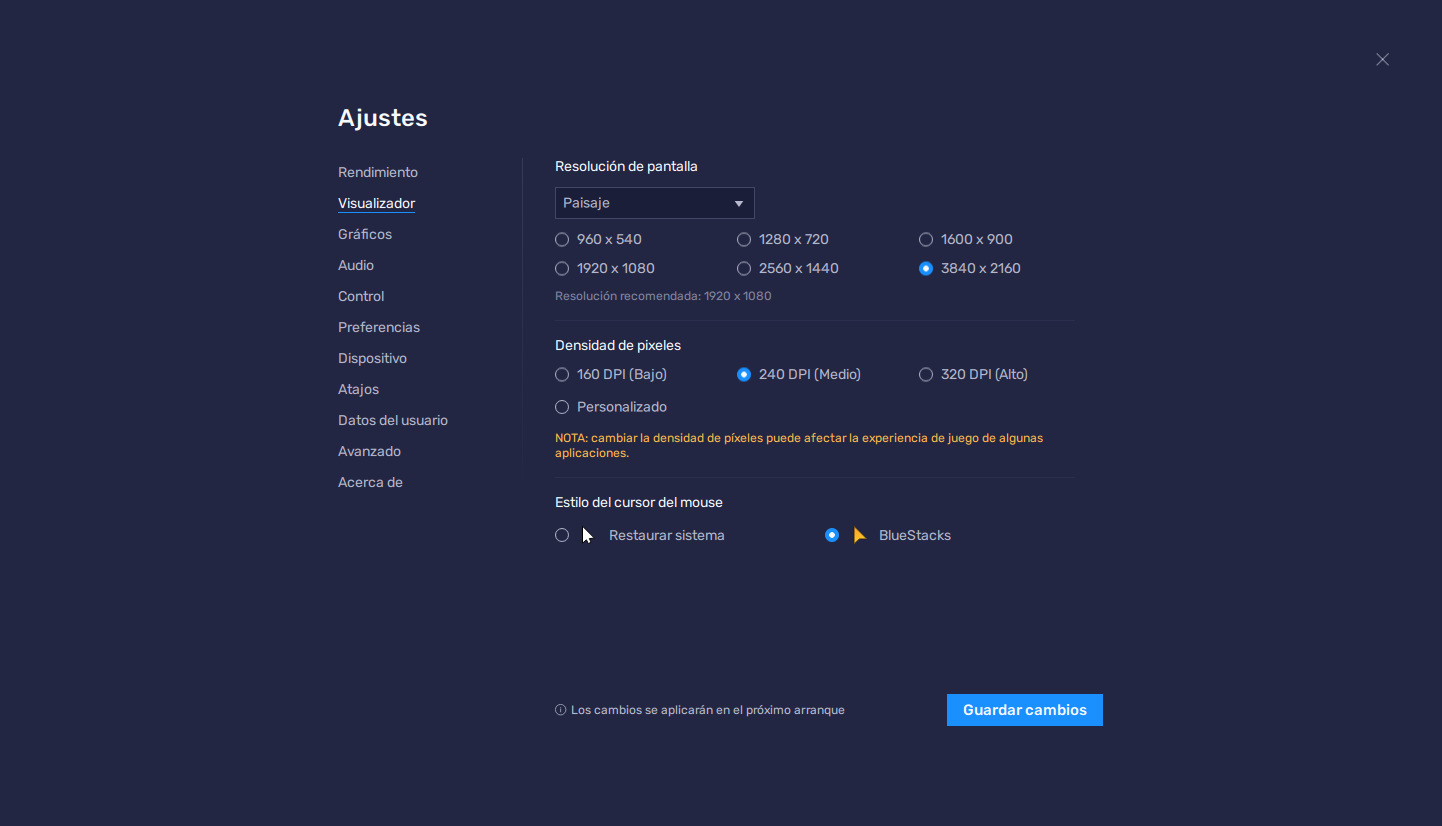
- Si no lo has hecho aún, descarga e instala BlueStacks y PUBG Mobile en tu PC.
- Ve a los ajustes de BlueStacks haciendo clic en el botón ubicado en la esquina superior derecha de tu emulador. Navega a la sección de “Visualizador”.
- En esta pantalla, haz clic en la casilla de 3840*2160, y luego en “Guardar cambios” para implementar tus ajustes.
- BlueStacks te pedirá que lo reinicies para habilitar los nuevos ajustes, luego del cual tu emulador lanzará en 4K.
- Corre PUBG Mobile y ve a los ajustes dentro del juego haciendo clic en el ícono de engranaje en el menú principal.
- En la sección de “Gráficos y Audio”, coloca tus gráficas en “Ultra HD” y la tasa de cuadros en “Ultra”
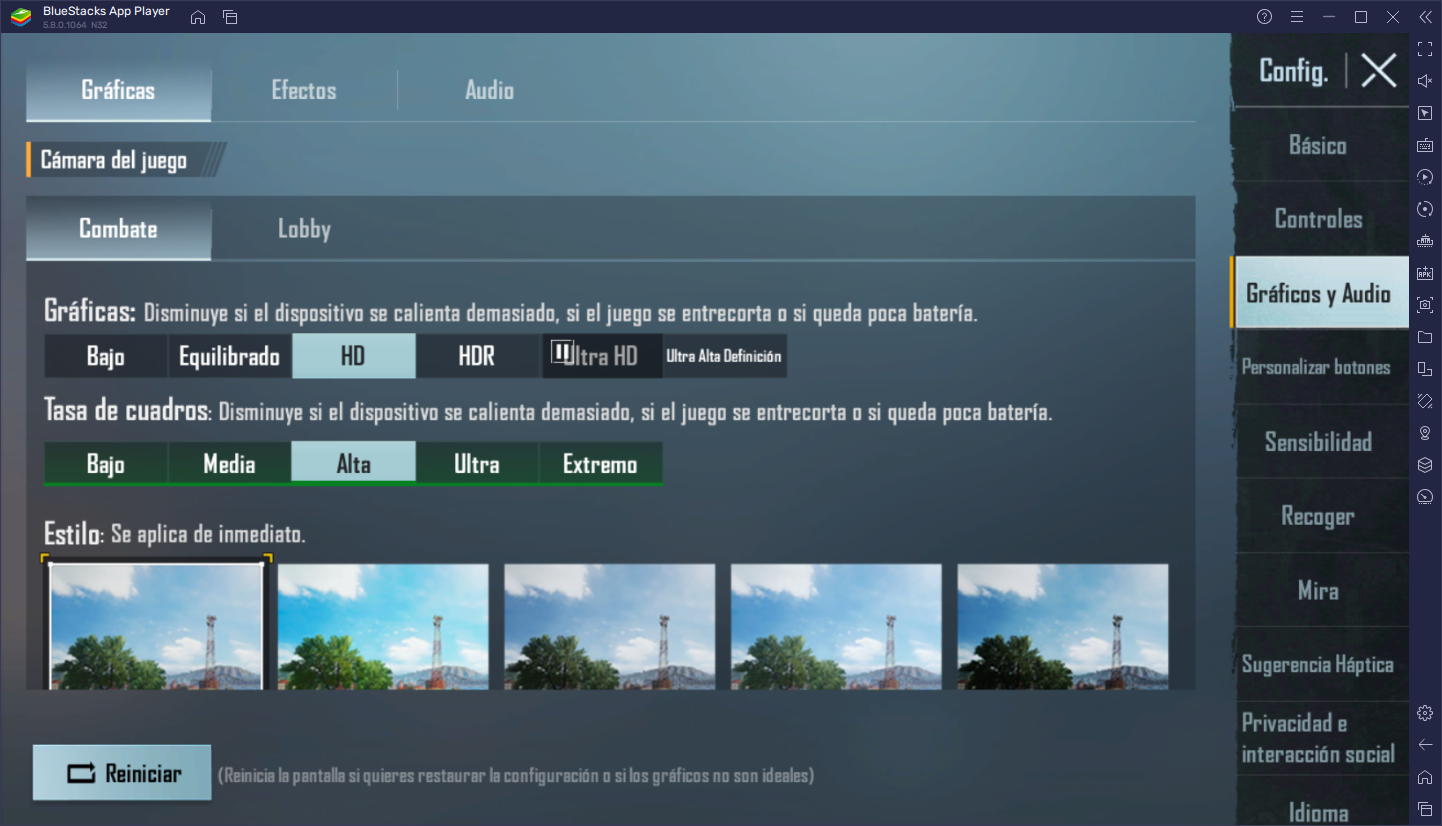
Esto quizás no hay que decirlo, pero para obtener la mejor experiencia jugando en 4K, es preferible que uses un monitor compatible. A pesar de ser posible, jugar en 4K en un monitor que no soporte esta resolución podría causar más problemas que beneficios, ya que muchos de los elementos de interfaz en BlueStacks se verán más pequeños y difíciles de leer.
Aparte de esto, si tienes una pantalla compatible, ahora podrás optimizar tu experiencia de juego con PUBG Mobile en PC, al colocar este juego a correr en gloriosa resolución 4K, de modo que puedas obtener las mejores visuales junto con el rendimiento más fluido posible.